- 1. rész: Mentett jelszavak megtekintése Mac rendszeren a Rendszerbeállításokon keresztül
- 2. rész: Mentett jelszavak megtekintése Macen a Safari segítségével
- 3. rész: Mentett jelszavak megtekintése Macen a Siri segítségével
- 4. rész: Mentett jelszavak törlése Mac rendszeren a FoneLab Mac Sweep segítségével
- 5. rész. GYIK a mentett jelszavak Mac rendszeren való megtekintésével kapcsolatban
- Kuka ürítése
- Törölje a Mail alkalmazást
- Törölje a Cache-et a Mac-en
- Szerezzen több tárhelyet Mac rendszeren
- Használjon kevesebb RAM-ot a Chrome-mal
- Hol található a Disk Utility Macen?
- Ellenőrizze az előzményeket Macen
- Control + Alt + Delete Mac rendszeren
- Ellenőrizze a memóriát Macen
- Ellenőrizze az előzményeket Macen
- Töröljön egy alkalmazást Mac rendszeren
- Törölje a gyorsítótárat a Chrome-ról Mac rendszeren
- Ellenőrizze a Tárhely lehetőséget Macen
- Törölje a böngésző gyorsítótárát Macen
- Kedvenc törlése Macen
- Ellenőrizze a RAM-ot Macen
- A böngészési előzmények törlése Mac rendszeren
Hogyan tekintheti meg a mentett jelszavakat Mac rendszeren 3 stresszmentes módszerrel
 Frissítve: Lisa Ou / 08. október 2023. 09:15
Frissítve: Lisa Ou / 08. október 2023. 09:15Jó nap! Elfelejtettem a jelszavakat néhány online és közösségi médiafiókomon. Arra azonban emlékszem, hogy elmentettem a jelszavaikat a Mac-en. Itt az a helyzet, hogy nem tudom, hol érhetem el őket a laptopomról. Kérem, segítsen nekem a jelszavak eléréséhez Macen? Szívesen fogadunk minden ajánlást tőletek, srácok. Kösz!
A jelszavak véletlen elfelejtése fontos fiókjaiban az egyik legdöntőbb forgatókönyv. A Mac kulcstartó funkciójának használatával azonban elmentheti fiókja jelszavait. A lényeg az, hogy hol lehet hozzájuk férni? Ideje lefelé görgetni, hogy megtanulja, hogyan.
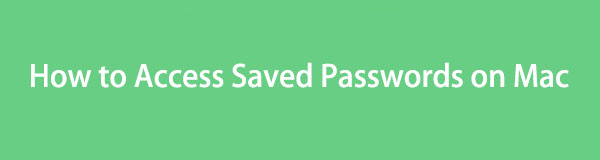

Útmutató
- 1. rész: Mentett jelszavak megtekintése Mac rendszeren a Rendszerbeállításokon keresztül
- 2. rész: Mentett jelszavak megtekintése Macen a Safari segítségével
- 3. rész: Mentett jelszavak megtekintése Macen a Siri segítségével
- 4. rész: Mentett jelszavak törlése Mac rendszeren a FoneLab Mac Sweep segítségével
- 5. rész. GYIK a mentett jelszavak Mac rendszeren való megtekintésével kapcsolatban
1. rész: Mentett jelszavak megtekintése Mac rendszeren a Rendszerbeállításokon keresztül
Ha testreszabást vagy módosításokat szeretne létrehozni az eszközön, használhatja annak Beállítások alkalmazását. Ugyanez a helyzet a Mac-el is. Használhatja a Rendszerbeállítások vagy a Beállítások funkciót. Segítségével megtekintheti a mentett jelszavakat a Mac-en.
Ügyeljen azonban arra, hogy ismerje a rendszergazdai jelszót. Ha nem, akkor nem lesz lehetősége hozzáférni a mentett jelszavakhoz a Mac-en.
Mindenesetre tekintse meg az alábbi részletes lépéseket, hogy megtudja, hogyan tekintheti meg a mentett jelszavakat Mac rendszeren. Lépj tovább.
1 lépésKattintson az Apple ikonra a bal felső sarokban. Ezt követően válassza ki a System Preferences gomb. Később a beállítások felület jelenik meg a képernyőn. Mindössze annyit kell tennie, hogy kattintson a jelszavak gombot vagy Kulcs ikont a képernyő első részén.
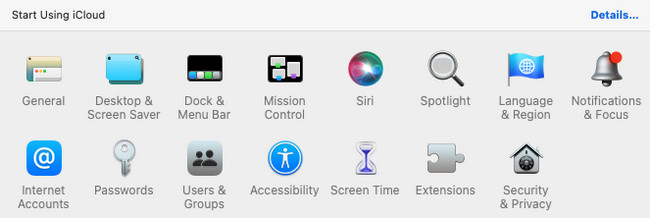
2 lépésA Mac meg fogja kérni a jelszót. Ezt követően látni fogja azokat a programokat és webhelyet, ahová a jelszavait mentette. Kattintson mindegyikre, majd kattintson a szerkesztése gombot a mentett jelszó megtekintéséhez.
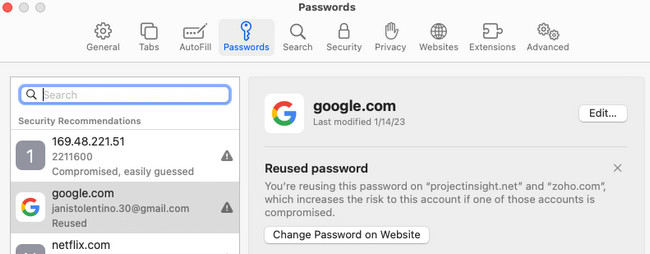

A FoneLab Mac Sweep segítségével törölheti a rendszer-, e-mail-, fénykép- és iTunes kéretlen fájlokat, hogy helyet szabadítson fel a Mac rendszeren.
- Kezelje a hasonló fényképeket és a duplikált fájlokat.
- Könnyedén megmutatja a Mac részletes állapotát.
- Ürítse ki a kukát, hogy több tárhelyet kapjon.
2. rész: Mentett jelszavak megtekintése Macen a Safari segítségével
Az biztos, hogy a Safarit használja a fiókjaiba való bejelentkezéshez. Ha igen, akkor lehetséges, hogy jelszavakat is mentett a webböngészőbe. A jó dolog az, hogy a Safari webböngészőnek megvannak a beállításai. Segítségével megtekintheti a mentett jelszavakat a Mac-en.
Kérjük, tekintse meg az alábbi részletes lépéseket a Mac-en lévő jelszavak Safari segítségével történő megtekintéséhez. Kérjük, indítsa el.
1 lépésIndítsa el a Safari webböngészőt, és válassza a lehetőséget Safari gombot a bal felső sarokban. Az összes legördülő menü közül válassza ki a preferenciák gomb. Megjelenik egy 10 fület tartalmazó ablak. Mindegyik közül válassza ki a jelszavak gombot.
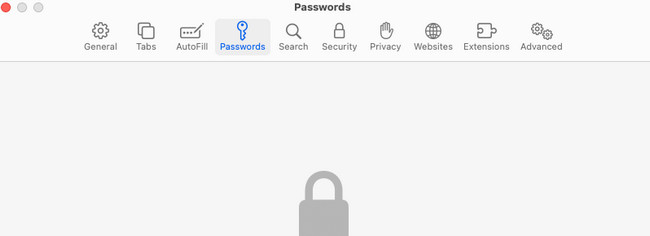
2 lépésÍrja be a Mac gép jelszavát. Ezt követően látni fogja azokat a webhelyeket, amelyekre jelszót mentett. Válasszon egyet, és kattintson a gombra szerkesztése gombot a jobb felső sarokban a mentett jelszó megtekintéséhez.
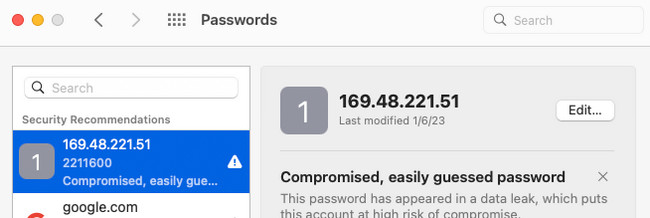
3. rész: Mentett jelszavak megtekintése Macen a Siri segítségével
Parancsot is adhat az Apple virtuális asszisztensének, a Sirinek, hogy megtekintse a mentett jelszavakat Macen. A Siri használatakor biztosítania kell, hogy az internetkapcsolat erős legyen. Ha nem, a Siri nem ismeri fel és nem teszi meg, amit kér. Ezenkívül hangosan kell beszélnie a Mac számítógépe előtt, hogy a Siri egyértelműen megértse a parancsot.
Ezenkívül nem minden Mac aktiválta a Siri-t. Ha úgy gondolja, hogy a Sifi inaktív, először aktiválnia kell vagy be kell kapcsolnia. Később megtudod, hogyan.
Keresse meg a mentett jelszavakat Macen a Siri segítségével. Ehhez tekintse meg az alábbi részletes lépéseket. Lépj tovább.
1 lépésElőször aktiválnia kell a Sirit. Ehhez kattintson a Apple ikon. Válaszd a System Preferences gombot utána. Kattints a Siri ikonra, és jelölje be a Engedélyezze az Ask Siri alkalmazást ikonja alatt a bal oldalon.
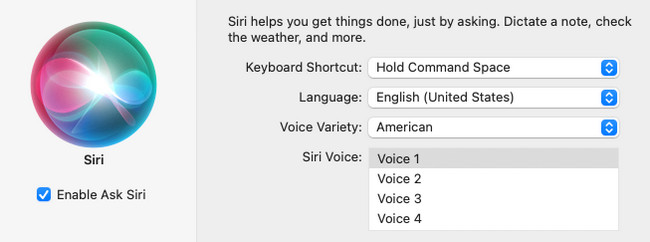
2 lépésA Siri használatához nyomja meg a gombot Parancs+szóköz gombokat a Mac billentyűzetén. Kérje meg a virtuális asszisztenst, hogy mutassa meg a mentett jelszavakat a Mac rendszeren. Később megjelenik egy ablak. Válaszd a jelszavak ikon. Írja be a Mac jelszót. Válassza ki azt a programot vagy webhelyet, ahová a jelszavakat mentette. Kattints a szerkesztése gombot a fiók jelszavainak megtekintéséhez.
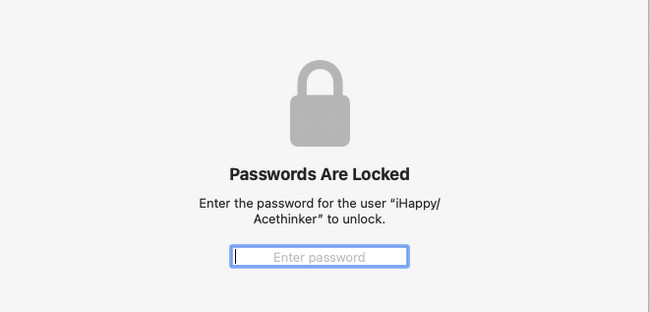
4. rész: Mentett jelszavak törlése Mac rendszeren a FoneLab Mac Sweep segítségével
A mentett jelszavak veszélyeztethetik biztonságát. Valaki, aki használja a Mac-et, hozzáférhet hozzájuk. Miután hozzáfért a jelszavakhoz Mac számítógépen, a használatával törölheti őket FoneLab Mac Sweep. Törölheti a Safari használata közben létrehozott automatikus kitöltési bejegyzéseket.

A FoneLab Mac Sweep segítségével törölheti a rendszer-, e-mail-, fénykép- és iTunes kéretlen fájlokat, hogy helyet szabadítson fel a Mac rendszeren.
- Kezelje a hasonló fényképeket és a duplikált fájlokat.
- Könnyedén megmutatja a Mac részletes állapotát.
- Ürítse ki a kukát, hogy több tárhelyet kapjon.
Ezenkívül ez a mentett jelszavakat is törölheti a Mac számítógépén lévő más böngészőkből. Ezenkívül ez az eszköz megmutatja a Mac lemez, a memória és a CPU használat. Az is lehet optimalizálja a Macet a rendszer gyorsítótárak, felhasználói naplók és további adatok törlésével a Mac rendszeren. Ebben az esetben növelheti a Mac teljesítményét.
Kérjük, olvassa el az alábbi részletes lépéseket a használathoz FoneLab Mac Sweep az automatikus kitöltési bejegyzések törléséhez. Lépj tovább.
1 lépésTöltse le a szoftvert Mac számítógépére. Ezt követően először állítsa be, majd a Mac automatikusan elindítja. Amint felugrik, az eszköz megmutatja a 3 fő funkcióját, amelyet a Mac számítógépen végrehajthat. Kérjük, válassza ki az Eszközkészlet ikont az összes közül.
2 lépésA funkció további 6 funkciója közé tartozik az Eltávolítás, az Optimalizálás, a Fájlkezelő, az Elrejtés és az Archiválás megszüntetése szakasz. Kérjük, válassza ki a Adatvédelem gombot mindegyik között.
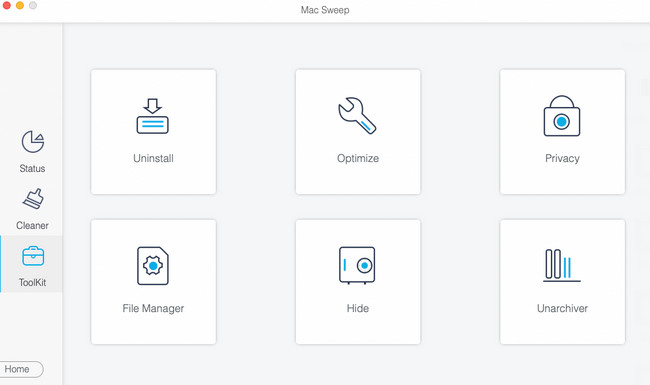
3 lépésKattintson az Keresés gomb. A folyamat ezután 70%-os lesz, és csak néhány másodpercig tart. Kattints a Megnézem gombot az eredmények megtekintéséhez.
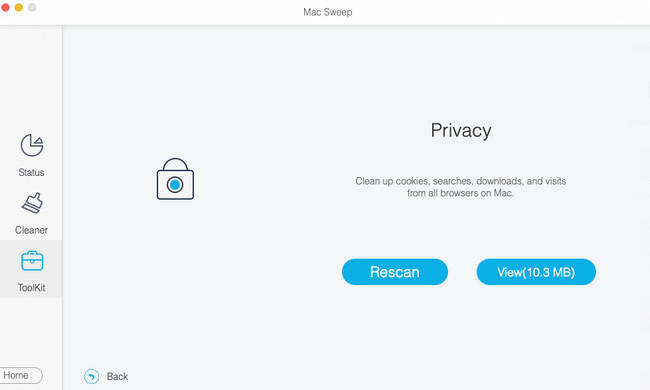
4 lépésVálassza ki azt a webböngészőt, ahonnan törölni szeretné a mentett jelszavakat. Kattints a Az összes kijelölése gombot, ha mindet hozzá szeretné adni. Később kattintson a Bejegyzések automatikus kitöltése jobbra. Kattints a Tiszta gombot a törlésük megkezdéséhez.
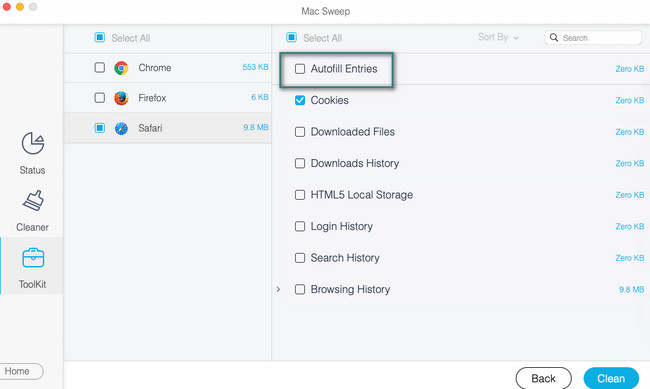
5. rész. GYIK a mentett jelszavak Mac rendszeren való megtekintésével kapcsolatban
1. Miért nem tárolja a jelszavakat a Mac Safari?
A Mac és más Apple eszközök sok korlátozást tartalmaznak. Előfordulhat, hogy soha nem kívánja menteni a jelszavakat egy adott webhelyen vagy webböngészőben annak beállításain keresztül. A módosításhoz kattintson a gombra Apple ikonra a bal felső sarokban. Ezt követően válassza ki a preferenciák gomb. Később válassza ki a Automatikus kitöltés fület, és jelölje be a Felhasználói nevek és jelszavak doboz.
2. Miért tűnnek el a mentett jelszavaim?
Az elmentett jelszavak eltűnésének egyik fő oka az elégtelen tárhely, a rosszindulatú programok és a vírusok. Mindannyian tudjuk, hogy mindkettő tönkreteheti a Mac-en lévő fájlokat. Tehát a jelszavakat is. Ezen túlmenően ennek oka lehet a többszöri bejelentkezés vagy a jelszavak különböző eszközökkel történő szinkronizálása.
Mielőtt a bejegyzés végére érne, reméljük, már látja mentett jelszavait Mac számítógépén. Nagyon köszönjük a bizalmat! Ha további kérdései vannak, hagyja azokat az alábbi megjegyzés mezőben.

A FoneLab Mac Sweep segítségével törölheti a rendszer-, e-mail-, fénykép- és iTunes kéretlen fájlokat, hogy helyet szabadítson fel a Mac rendszeren.
- Kezelje a hasonló fényképeket és a duplikált fájlokat.
- Könnyedén megmutatja a Mac részletes állapotát.
- Ürítse ki a kukát, hogy több tárhelyet kapjon.
